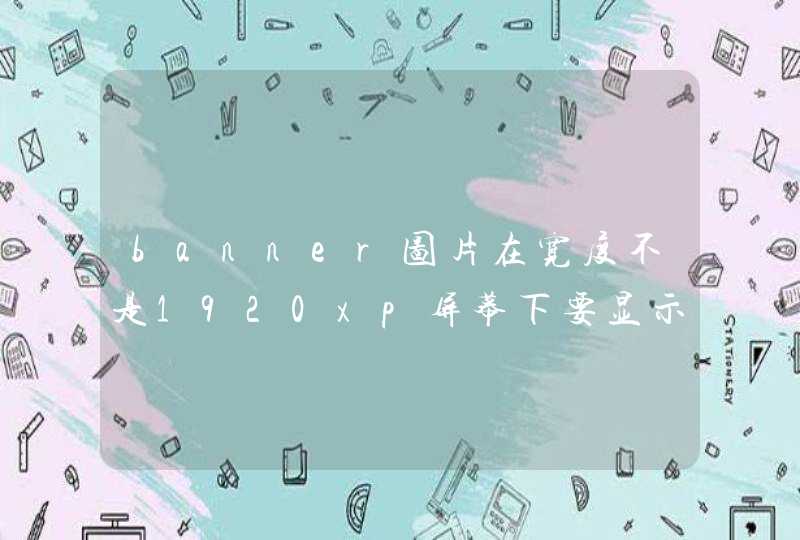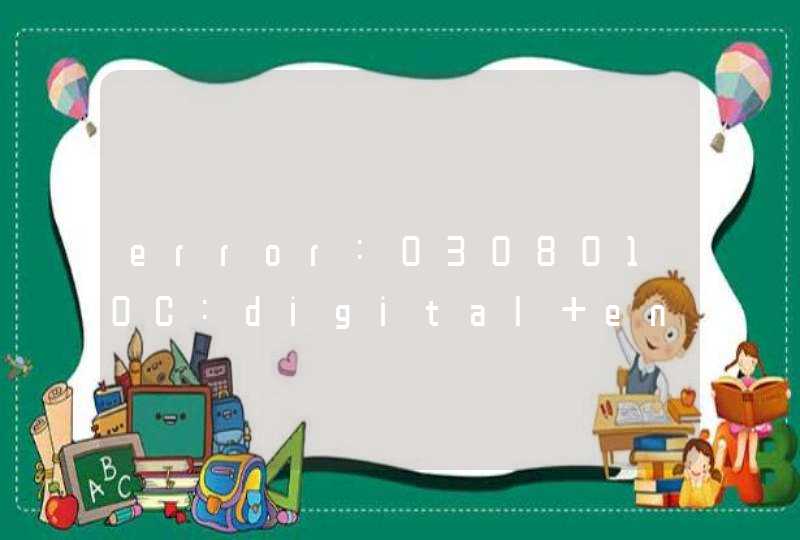方法如下:
工具:联想P50s
系统:Windows 10
所用软件:WPS Office 2012 11.1.0.11830
1、首先打开WPS表格文件,如下图所示。
2、接下来需要在进入后,点击上方菜单栏里的打印预览图标,如下图所示。
3、这时我们可以看到表格打印出来很小,如下图所示。
4、然后在上方缩放比例工具栏输入100%以上的比例,在此以250%为例,并点击键盘上的回车键。
5、此后表格就变大了,表格打印出来也是这么大的,如下图所示。
大家好,我们在日常工作中经常需要运用WPS表格,那么如何使我们的表格看起来美观呢,这就需要我们根据数据调整表格的大小,那么 如何在wps表格中把表格扩大呢?下面我就为你提供wps如何把表格弄大的 方法 啦!
wps把表格弄大的方法 :
首先我们看到下图表格行距有些小,看起来有些挤,我们单击【开始】按钮,找到【行和列】:
单击【行和列】的下拉列表,我们看到显示“行高”和“列宽”选项:
我们先来设置行高,点击【行高】弹出对话框,上面显示的数值是当前表格的行高值,这个行高值可以根据自己的需要填写,在这里我们更改为23磅:
下面来设置列宽,同样在【行和列】下选择【列宽】,弹出对话框,显示的数值是当前表格的列宽值,这个列宽值可以根据自己的需要填写,在这里我们将列宽改为15磅:
这样我们的表格大小就调整完了,其实还有更为简便的方法,就是鼠标放在例如B列和C 列中间,单击左键拉动调整列宽,行高同理。这种方法利弊都有,我们虽然可以自由的调整,但是无法保证表格的列宽一致,所以看大家需要哪一种啦:
那么我们看到现在的表格其实还不是很美观,有左对齐的,有右对齐的,我们选中WPS表格,单击右键,选择【设置单元格格式】。
单击【对齐】,在“水平对齐”下拉菜单下选择“居中”,单击确定。
=
表格就都居中显示啦,是不是看起来美观多了呢,快回去试试吧~
wps如何把表格弄大相关 文章 :
★ wps如何把表格弄大
★ wps怎么把表格弄大
★ wps中如何将表格变大
★ wps设置表格大小的教程
★ 如何让wps表格变大
★ WPS文字调整表格大小的方法
★ WPS表格如何制作指定大小的表格
★ wps技巧如何调整表格尺寸
★ 如何设置wps表格大小
var _hmt = _hmt || [](function() { var hm = document.createElement("script") hm.src = "https://hm.baidu.com/hm.js?1fc3c5445c1ba79cfc8b2d8178c3c5dd" var s = document.getElementsByTagName("script")[0] s.parentNode.insertBefore(hm, s)})()